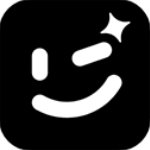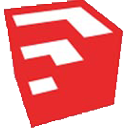Expresii2021官方版是一款功能十分强大的水墨类
绘画软件,您可以在电脑当中制作出一幅精美的中国风格的水墨画。它给用户提供了多种的编辑工具,比如说纸纹、画笔、颜料、油画颜料和水彩颜料等等,用户有了这些工具创作会变得更加简单,更容易的绘制出自己喜欢的水墨画。软件采用的是流体动力学来模拟水彩和其他的自然介质,可以在纸上模拟出真实的墨水行为,包裹了它们在重力的作用下流动方式和颜色的混合,并且还有着机笔刷模拟和超深变焦功能,让我们更好的体验到这些美丽而且神秘莫测的东方水彩。Expresii2021官方版还可以生成高达12k分辨率的图像,而且采用的是GPU加速来进行平滑平移和缩放,而且还支持笔和触摸输入,如果你有一个带倾斜传感器或者是游戏控制器的设备,你甚至可以使用它来做到在虚拟纸上控制墨水的流动。
软件特色
1、Moxi Paint Engine
我们利用GPU将水彩模拟提升到一个全新的水平!
2、Yibi笔刷引擎
赋予您创造力量的能力,例如挥动真正的笔刷!
3、Youji渲染引擎
放大以查看您的工作,就像在一张真正的纸上完成一样。没有更多的胖像素!
4、专业强大
业界最好的3D虚拟画笔,让您可一支笔就做出多变笔触!
5、自然完美
领先业界的水墨模拟,可做出天人合一的自然墨象!
6、丰富细腻
崭新画面输出技术,最大12k输出比美矢量,却又能保持照片般丰富细腻!
软件功能
一、用户界面
Expresii2021官方版的工具视窗显示分为五个选项卡的选项:纸料、纸张操作、画笔、颜色加载和程式选项。
FPS表示每秒帧数。模拟FPS实时显示在主窗口的标题栏中。
1、语言:您可以通过转到程式选项菜单>系统>UI,在英语、中文、日语和其它语言之间切换用户界面语言。
2、全屏:您可以通过热键[F11]或通过程式选项菜单>画面>全屏以切换全屏。
3、自动收起(工具视窗):默认情况下,当工具视窗与主视窗重叠时,工具窗口被设置为自动收起。如果你不想让它缩小,可以通过按标题栏上的宽按钮来切换这个功能。
4、虚拟画笔显示:您可以选择以不同级别的细节显示虚拟画笔,从带笔杆的完整画笔到点光标到无显示。
5、提示和帮助:将鼠标悬停在用户界面控件上可以查看其提示。如果可用于特定控件,热键将显示在提示中的括号中。按[F1] 可显示热键清单和本用户指南。
二、用笔
采用手写笔为出发点的设计,主要模拟东方艺术中使用的笔势和笔触的表达方式。
1、画笔倾斜
通过使用倾斜和压力感应的手写笔,可以实现虚拟画笔的全面使用。没有其他软件可以做到在绘制时实时显示虚拟画笔的变形,以便您可以准确看到画笔正在绘制的笔迹。一支毛笔只要挥一挥就能产生如此多的变化-请好好利用它!
如果你的手写笔不支持倾斜感应,则可以使用鼠标右键拖动来更改画笔角度。或者,您可以使用一部安卓设备来控制倾斜角度,
2、飞白
当画笔足够干燥(湿度低于6)时,会出现飞白效果。更快的运动或更低的压力也会增加飞白。使用热键[A] [S] 以快速调整飞白效果呈现的难易度
3、纹理
纹理用于控制飞白效果是呈现条状还是颗粒状。当您使用画笔的侧锋擦画时,差异更明显。
4、画笔预设
目前,软件提供两个画笔预设:流动和针头。流动像东方毛笔一样变形,针头则是不可变形和更纤细的。流动是为更丰富的变化,针头则更精准。您可以通过热键[B] 或主窗口中的屏幕"画笔"图标在画笔预设之间快速切换。
5、绘图辅助
几何图形辅助可用于绘制直线和圆。通过程式选项菜单>画面>几何描线辅助按钮切换它。启用时,按[Shift] 沿引导线定位笔画。引导圈通过向落笔并按热键进行视图旋转([PgUp]、[PgDn])来帮助您绘制圆形。
对于更复杂的几何形体,您可以尝试Lazy Nezumi Pro,它也适用于这款软件。
三、用色
Expresii2021官方版与其他绘画应用的一个主要区别是,您是用蘸取到笔锋里的渐变的颜色组合来绘画,而不是用单个颜色。除了颜色之外,加载时还包含可变化的含水量。
1、蘸色
要蘸取颜色,请将画笔浸入色板中。用力按压,将颜色加载到笔毛中。使用不同的压力水平,您可以创建渐变的用色层次。当前蘸色显示在右侧有一个垃圾桶图标的条形中(见右图)。您可能要制作一个新的加载预设(按预设选择器右侧的图标,然后选择"添加",这将复制您当前的预设到一个新的预设),并使用新的预设进行实验,以便您可以保留以前的加载预设。如果确实想要返回原始预设,可以通过在预设菜单> 全套>恢复出厂设定中选择来执行重置。快速访问:"预设下拉列表"选择器的正下方是显示预设列表的快速访问面板。您可以通过热键[0]-[9] 在前10个预设中快速切换。您可以通过快速访问面板中的拖放来重新排序预设。
快速变化:有一种快速的方法来获取当前蘸色的更淡或较暗的版本:向上或向下拖动蘸色的上栏(热键[,] [.])。要重置,请单击下栏(热键[/])。您还可以右键单击下栏,选择"翻转"以翻转渐变(即将笔尖和笔底颜色对调),对于布局渐变过渡非常有用。
2、含水量
上下拖动"水滴"图标以调整含水量。或者,您也可以按压两侧的"纸巾"和"水容器"图标降低或提高水位。为了加快操作速度,您可能更喜欢以热键[Q] 和[W] 代替。
3、取色器
如果需要拾取已画在纸张上的颜色,请按[Alt] 快速切换到取色器模式。或者,您也可以按"颜色"选项卡中的"取色器"图标切换到"取色器"模式。采样也对压力敏感,就像从色板中拾取颜色一样。采样颜色时有几个选项。
半程:每个笔画只拾取颜色到一半(热键:[Ctrl])。这对创建过渡渐变的效果很有用。
仅参考图像:此选项将仅查找前景和背景以进行采样(热键:[Shift])。如果需要使用加载为背景的参考照片来绘制漫画的背景,这就非常有用。好处是,你采样的颜色可以用作湿墨水,让你得到洇化的效果。这样,虽然颜色是从参考中采样的,但您生成的图像包含微妙的水墨色散,使您的作品具有有机的吸引力。
四、画笔模式
1、橡皮擦
橡皮擦是软件中的重要工具之一。它与飞白效果一起使用,可用于色调调整以及向涂画区域添加纹理。您可以使用热键[E] 快速切换它。使用[Q]和[W] 调整来调整橡皮擦的强度
2、仅用笔尖
在"仅用笔尖"模式下,仅使用画笔笔尖进行着色。它有助于绘制细线。
3、喷笔
在喷笔模式下,画笔将转换为喷笔。会出现一个可折叠面板,显示各种喷笔控件,比如半径和密度。橡皮擦模式也可以与喷笔模式一起使用。
4、色素量调节器
色素量调节器模式用于使画面上已有的颜色变亮或变暗。通过单击"色素-/+"图标或通过热键[G]切换变亮或变暗。提示:您可以像抛光一样快速在目标区域上盘旋以获得平滑渐变。
快捷键
1、PgUp / Ins PgDn / Del 转动画面
2、Z X取消/ 重做上一步
3、1-0选用蘸色预设
4、E切换橡皮模式
5、QW- /+ 笔中水分
6、AS- /+ 飞白
7、[ ]笔大小缩放
8、(2x) C清除画作(及背景图像)
9、B切换画笔
10、H左右反转
11、` ~切换参考图显示
12、Tab切换视窗显示
13、F1说明(热键)
14、Home / F10重设画面
15、F11切换全屏幕显示
16、F12对齐视窗
17、Ctrl-C复制画面到剪贴板
18、Ctrl-V从剪贴板贴到参考图层
19、(Ctrl-)Alt从画面取(半)色
Expresii2021官方版几何描线
1.首先打开图像编辑工具以及图片文件。
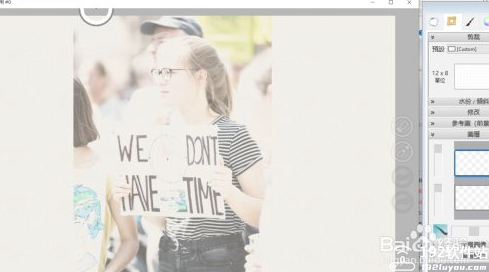
2.点击右上角的三条杠图标。
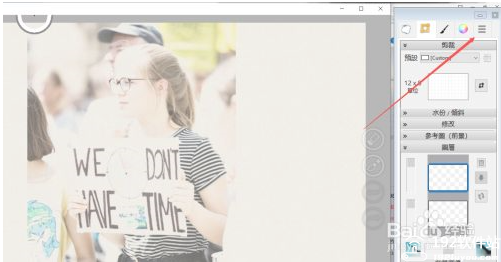
3.然后点击右上角的几何描线辅助按钮。
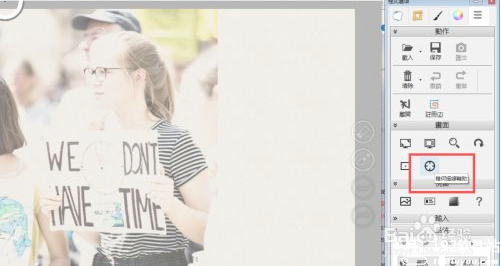
4.然后就可以在图片上使用描线工具了。
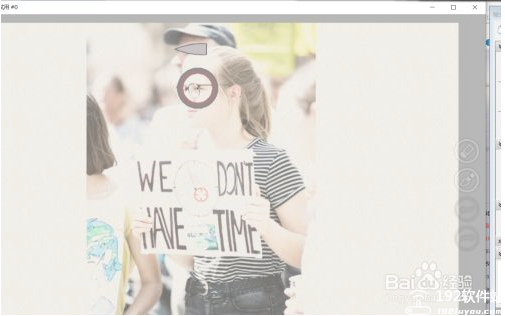

 无插件
无插件
 360通过
360通过
 腾讯通过
腾讯通过
 金山通过
金山通过
 瑞星通过
瑞星通过

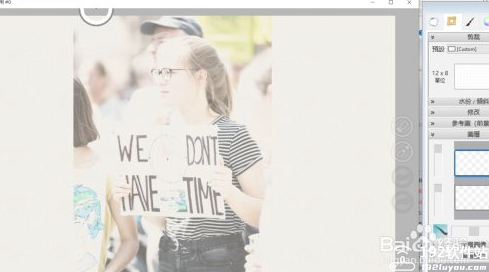
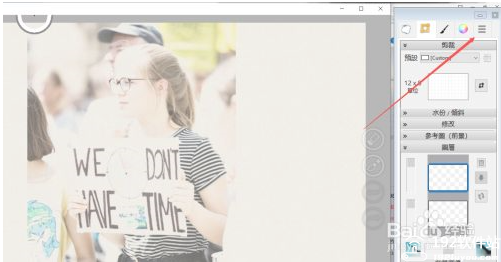
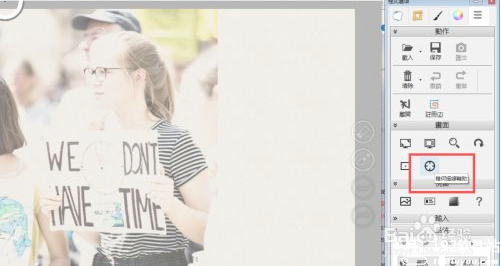
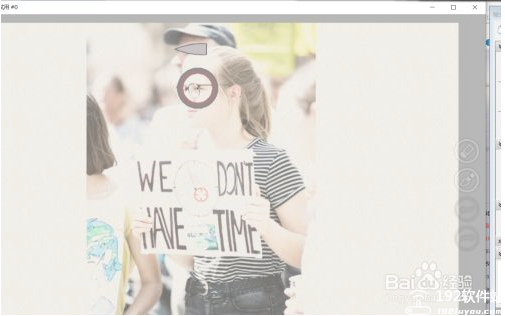
 大家都喜欢
大家都喜欢